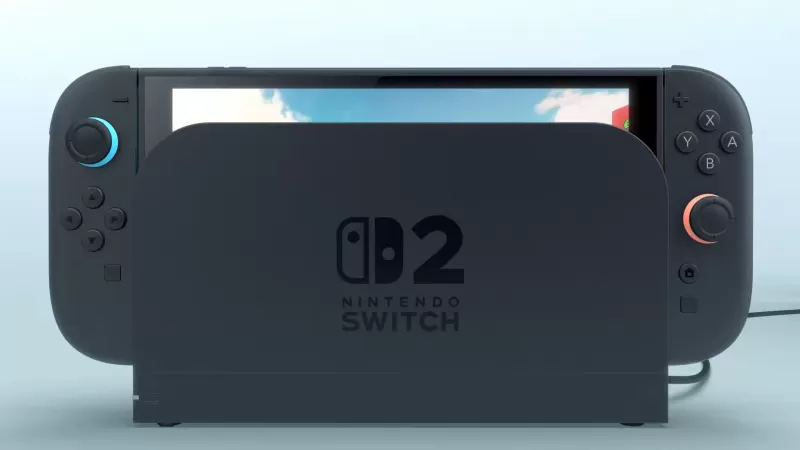Apabila menyelam ke dalam gelaran AAA premium seperti *Call of Duty *, pemain secara semulajadi mengidam prestasi terkemuka. Walau bagaimanapun, jika anda menyedari bahawa * Black Ops 6 * grafik kelihatan kasar dan kabur, merendahkan rendaman anda dan membuat pengambilalihan sasaran lebih sukar, jangan risau. Berikut adalah panduan terperinci tentang cara meningkatkan pengalaman visual anda dan memanfaatkan sepenuhnya *Call of Duty: Black Ops 6 *.
Jadual Kandungan
Mengapa Black Ops 6 kelihatan kasar & kabur? Jawapan untuk mematikan kabur dalam Call of Duty: Black Ops 6 Bagaimana untuk mengurangkan bijirin dan meningkatkan kejelasan dalam ops hitam 6 Bagaimana untuk meningkatkan Ops Hitam 6 Butiran dan Tekstur Imej Mengapa Black Ops 6 kelihatan kasar & kabur? Dijawab
Jika Black Ops 6 kelihatan kasar dan kabur pada persediaan anda, dan anda sudah tweak tetapan perkakasan anda untuk memastikan konsol atau PC anda mengeluarkan pada resolusi tertinggi yang disokong oleh monitor anda, pelakunya mungkin beberapa tetapan dalam permainan. Walaupun anda telah menyesuaikan tetapan ini sebelum ini, kemas kini permainan kadang -kadang boleh menetapkan semula mereka ke nilai lalai. Tetapan utama yang mempengaruhi kualiti imej terletak dalam menu grafik, khususnya di bawah tab paparan, kualiti, dan paparan. Tab Kualiti, khususnya, menempatkan tetapan penting yang anda perlukan untuk mengubah suai untuk meningkatkan kesetiaan visual Black Ops 6 .
Cara mematikan kabur dalam Call of Duty: Black Ops 6
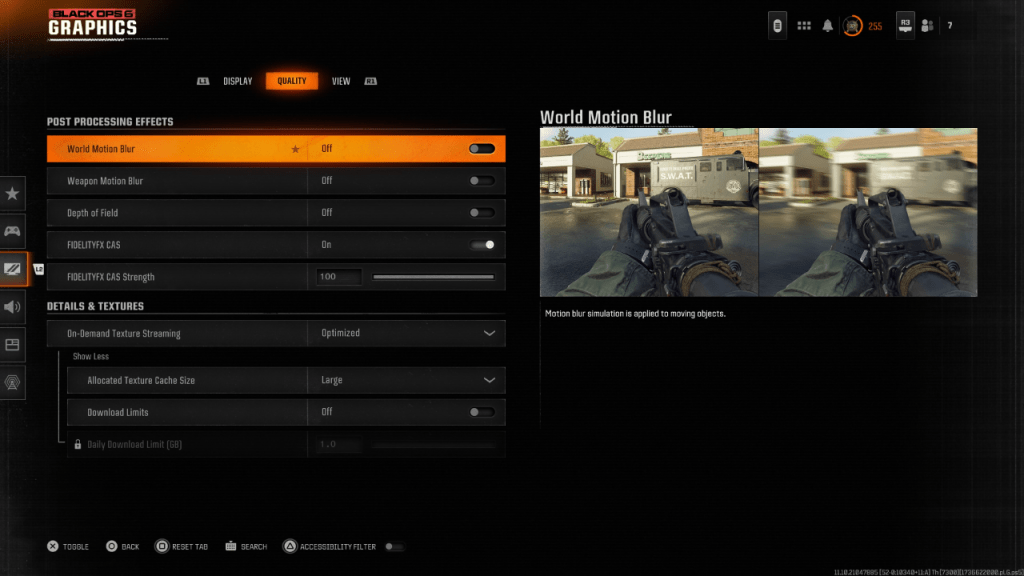 Untuk rasa yang lebih sinematik, banyak permainan menggabungkan gerakan kabur dan kedalaman medan untuk meniru kesan lensa kamera, meminjamkan kualiti seperti filem untuk permainan. Walaupun tetapan ini dapat meningkatkan rendaman dalam permainan yang didorong oleh naratif, mereka dapat memperkenalkan kabur yang tidak diingini dalam penembak kompetitif yang pantas seperti Call of Duty: Black Ops 6 , menjadikannya mencabar untuk melihat sasaran.
Untuk rasa yang lebih sinematik, banyak permainan menggabungkan gerakan kabur dan kedalaman medan untuk meniru kesan lensa kamera, meminjamkan kualiti seperti filem untuk permainan. Walaupun tetapan ini dapat meningkatkan rendaman dalam permainan yang didorong oleh naratif, mereka dapat memperkenalkan kabur yang tidak diingini dalam penembak kompetitif yang pantas seperti Call of Duty: Black Ops 6 , menjadikannya mencabar untuk melihat sasaran.
Untuk melumpuhkan gerakan kabur dan kedalaman medan, ikuti langkah -langkah ini:
Navigasi ke tetapan grafik, pilih tab Kualiti, dan tatal ke kesan pemprosesan. Tetapkan gerakan dunia kabur. Tetapkan gerakan senjata kabur ke luar. Tetapkan kedalaman medan ke luar. Cara Mengurangkan Gandum dan Meningkatkan Kejelasan dalam Ops Hitam 6
Walaupun selepas menyesuaikan tetapan yang disebutkan di atas, anda mungkin masih menghadapi masalah dengan kualiti imej dalam Call of Duty: Black Ops 6 . Ini mungkin disebabkan oleh tetapan gamma dan kecerahan yang tidak ditentukur. Kepala ke tab paparan dalam tetapan grafik Black Ops 6 . Akses pilihan gamma/kecerahan, dan laraskan slider sehingga logo Call of Duty di tengah skrin hampir tidak dapat dilihat. Penetapan 50 sering berfungsi dengan baik, tetapi anda mungkin perlu menyempurnakan ini berdasarkan paparan khusus anda.
Sebaik sahaja gamma dan kecerahan anda ditetapkan, pergi ke tab Kualiti dalam tetapan grafik Black Ops 6 . Pastikan CAS FidelityFX dihidupkan untuk memanfaatkan teknologi pengasah penyesuaian AMD's Fidelityfx Contrast, yang meningkatkan ketajaman adegan dalam Black Ops 6 . Kekuatan CAS FidelityFX lalai adalah 50/100, tetapi mengkritik sehingga 100 dapat meningkatkan lagi kejelasan imej jika diperlukan. Jika Black Ops 6 masih kelihatan, isu itu mungkin berpunca daripada streaming tekstur atas permintaan.
Cara Meningkatkan Butiran dan Tekstur Imej Black Ops 6
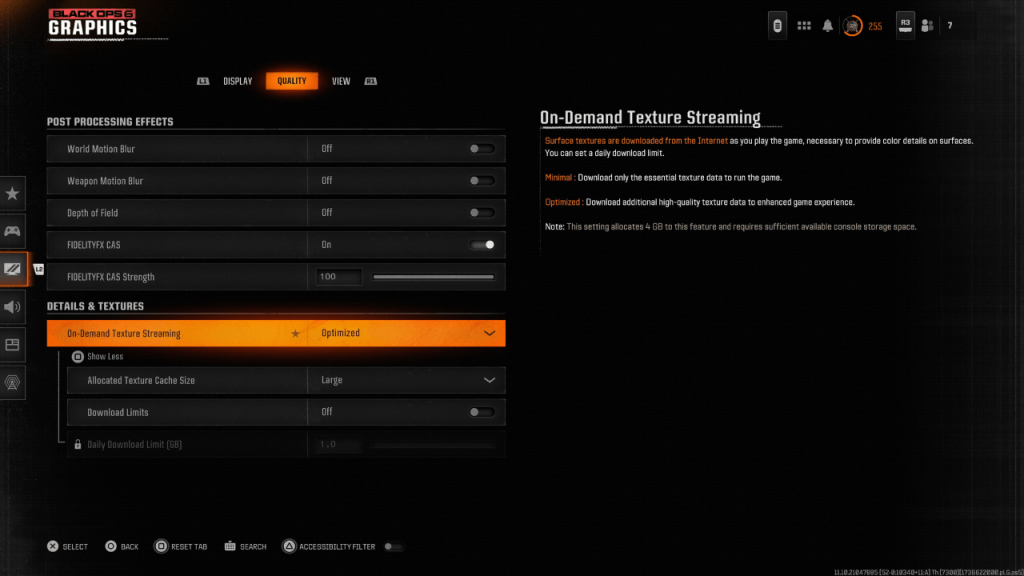 Untuk menguruskan saiz fail besar permainan Call of Duty moden, Black Ops 6 menggunakan streaming tekstur atas permintaan. Ciri ini memuat turun tekstur dari internet secara real-time, dan bukannya menyimpannya secara tempatan, yang menjimatkan ruang pada peranti anda tetapi boleh menjejaskan kualiti imej.
Untuk menguruskan saiz fail besar permainan Call of Duty moden, Black Ops 6 menggunakan streaming tekstur atas permintaan. Ciri ini memuat turun tekstur dari internet secara real-time, dan bukannya menyimpannya secara tempatan, yang menjimatkan ruang pada peranti anda tetapi boleh menjejaskan kualiti imej.
Untuk mengoptimumkan kualiti imej, navigasi ke tetapan Butiran & Tekstur di bawah tab Kualiti dalam tetapan grafik Black Ops 6 . Tetapkan streaming tekstur atas permintaan untuk dioptimumkan untuk memuat turun tekstur berkualiti tinggi. Klik "Tunjukkan More" untuk mengakses pilihan tambahan, dan tetapkan saiz cache tekstur yang diperuntukkan kepada Besar. Tetapan ini akan menggunakan lebih banyak storan tetapi membolehkan lebih banyak tekstur dimuat turun secara serentak. Jika pelan internet anda tidak mengehadkan penggunaan anda, juga pertimbangkan untuk menetapkan had muat turun ke OFF. Ini memastikan Black Ops 6 dapat memuat turun semua tekstur resolusi tinggi yang diperlukan untuk menyampaikan prestasi grafik puncak secara konsisten.
Dengan pelarasan ini, anda harus melihat peningkatan yang ketara dalam kualiti visual Call of Duty: Black Ops 6 , menjadikan pengalaman permainan anda lebih lancar dan lebih menyeronokkan.